產品支持
您可以閱覽產品的相關CAD文檔和視頻教程等內容,以便于更好的使用浩辰CAD系列軟件。
2020-05-08 8489 CAD看圖
在浩辰CAD看圖王電腦版中,提供的字體樣式有:黑體、宋體、楷體、微軟雅黑等等,方便大家進行不同CAD字體的選擇使用。因為CAD圖紙中需要不同的字體繪制,下面我們介紹一下如何使用CAD看圖王電腦版設置不同的字體。
在浩辰CAD看圖王電腦版界面上方點擊“模式切換”,將“覽圖模式”切換到“編輯模式”,并點擊“編輯”菜單,進入“編輯”菜單欄,選擇“多行文字”功能。
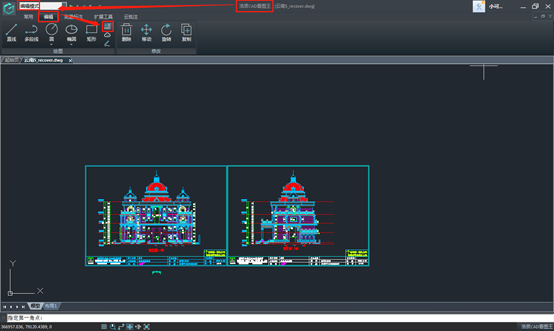
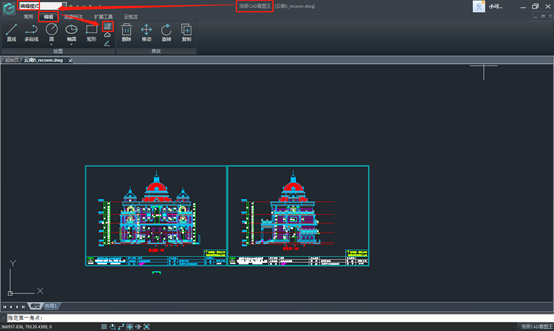
在界面上選擇CAD文字插入的區域之后,會調出文字輸入對話框以及“文字格式”菜單欄,在“文字格式”菜單欄中,我們可以設置文字的字體樣式、顏色以及高度等等.
A:楷體
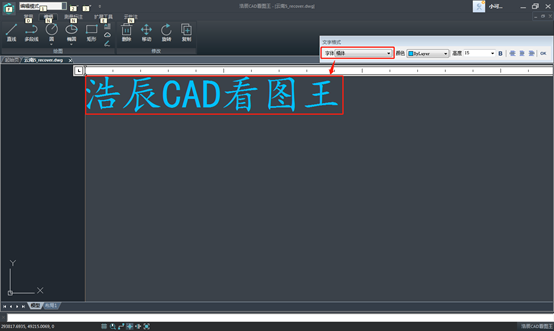
B:黑體
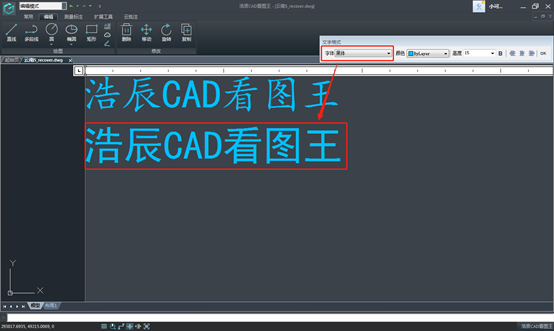
CAD文字輸入完成之后,點擊“文字樣式”對話框右側的“ok”文字就顯示在圖紙界面上了,如下圖所示。


以上就是今天給大家介紹的浩辰CAD看圖王電腦版設置字體樣式的教程,為了適應不同的圖紙,所以對于不同的字體設計師都需要了解,在使用CAD看圖王軟件的時候,大家可以進行此項操作,更多CAD教程大家可以關注浩辰CAD官網。